「携帯型オシロ」は使い勝手で選べ!:主要4製品を徹底比較(4/4 ページ)
「携帯型オシロスコープはベンチ型オシロスコープの低スペック版にすぎない」――このような従来の常識にとらわれている方も多いのではないか。しかし、実際には最新の携帯型オシロは性能面で大きな進化を遂げている。また、ベンチ型にはない「携帯性」という大きな特徴も備えている。本稿では、携帯型オシロ主要4製品を実際に使用して検証したそれぞれの使い勝手についてリポートする。
優れたコストパフォーマンス――Agilent社 U1604A/PROTEK社 860F
Agilent社のU1604A(図4)とPROTEK社の860F(図5)は、非常に酷似した製品である。そこで、本稿では両製品の共通点をまとめて紹介した後に、それぞれの相違点を紹介する。
■共通の特徴
両製品ともに、ユーザーインターフェースとして、1つのホイール、表示画面、表示画面下の4つのボタンを用いるソフトウエアキーを備えている。これら4つのソフトウエアキーによって、垂直/水平軸の分解能やトリガー条件、測定項目などのパラメータを設定する。また、機器の詳細設定もこのボタンを用いて行う。
いずれの製品も、オシロスコープで観測した波形から数値情報を取得する機能を備えている。取得可能な項目は、ピークツーピーク電圧やRMS値、周波数、立ち上がり時間、降下時間などである。その操作は、両製品ともに、まず測定用のボタンを押して、次にホイールを用いて項目をスクロールさせながら選択を行うという手順になる。
また、波形の演算機能として、加算/減算に加えて、FFT機能も備えている。FFT機能では、方形/ハミング/ハニング/ブラックマン‐ハリスなどの窓関数を選択できる。同機能によって、取り込んだ波形のスペクトラムをリアルタイムに表示することが可能となっている。
DMMに関しては、両製品ともに「Meter」ボタンを押すと「Volt Meter」、「Ohm Meter」、「Aux Meter」という3つのオプションが表示される。Aux Meterを選択すると、電流、温度、湿度、圧力という選択肢が表示され、それぞれの測定が行える。Volt Meterを選択すると、交流/直流、最小/最大、相対値の選択肢が表示され、いずれかの方法で電圧を測定できる。Ohm Meterを選択すると、抵抗、コンダクタンス、ダイオード、静電容量の選択肢が表示され、いずれかについての測定が行える。
ここで筆者が気になったのは、両製品ともに、静電容量などの測定メニューがOhm Meterの下層に存在することだ。「Ohm Meter」というメニューの名前が不適切であるように感じられる。また、階層構造のメニューを操作する際に困るのは、「戻る」ボタンがないことである。このボタンがないため、選択肢を1度間違うと「Meter」ボタンを押して最上層のメニューからやり直さなければならない。
両製品が備える便利な機能として、データの保存用にUSBメモリーを使用できることが挙げられる。例えば、キャプチャ画像や波形データを、オシロスコープ本体のUSBコネクタに接続したUSBメモリーに保存できるのである。また、保存する際、パソコンが対応している画像フォーマットに変換する機能や、Excelなどにインポートするためにテキスト形式で保存する機能を備える。さらに、キャプチャ画像を独自の形式で保存しておき、後ほど、製品に付属するパソコン用のソフトウエアでそれを参照することも可能だ。
パソコン用のソフトウエアとしては、U1604Aには「Agilent PC Link」が付属し、PROTEK社の860Fには「WaveLink」が付属している。これらソフトウエアの表示画面を図6に示す。この図からわかるように、オシロスコープ本体の機能だけでなく、付属するパソコン用のソフトウエアについても、画面のレイアウトから文字/アイコンに至るまで驚くほど酷似している。
両ソフトウエアの特徴的な機能は、リモート制御が行えることと、表示画面をリアルタイムに取得できることである。また、パソコン側で測定パラメータを参照したり、パソコン側に波形データ/キャプチャ画像を保存したりすることも可能である。
通信を行う際に注意しなければならないことは、本体の設定画面でUSBポートをオンにしなければ、USBポートを使用できない点である。詳細設定の中からUSBポートの設定を見つけ出し、次にUSBポートをオンにしなければならない。USBポートにUSBメモリーを接続する際にも同様の手順が必要となる。
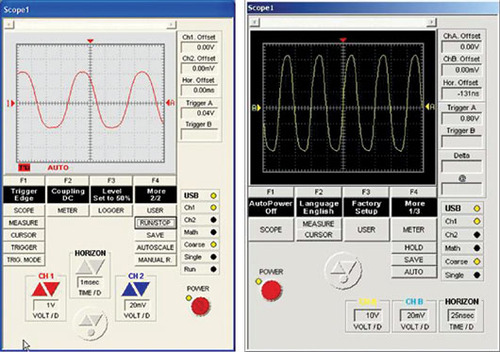
図6 U1604Aに付属するAgilentPCLinkと860Fに付属するWaveLink Agilent社のU1604Aに付属するパソコン用ソフトウエアAgilentPCLinkの操作画面(左)とPROTEK社の860Fに付属するパソコン用ソフトウエアWaveLinkの操作画面(右)。両者の操作画面は酷似している。
■両製品の相違点
ここまで、PROTEK社のU1604AとAgilent社の860Fの共通点について説明したが、ここからは両者の相違点を紹介する。
外観的には、U1604Aはハンドストラップを備えているが860Fにはそれがない。また、両製品とも機器を保護するカバーが付いているが860Fのカバーはやや大きく緩いといったことが挙げられる。
ユーザーインターフェースについては、特にホイールの操作性に違いがある。PROTEK社の860Fのほうが回しやすく、Agilent社のU1604Aは両手が必要になることがあるほど回しにくい。また、U1604Aには垂直/水平のディビジョンを設定するためのボタンがあるが、860Fにはそのボタンがない。従って、860Fにおいては、ディビジョン変更を設定メニューから項目を選択することよって行うこととなる。つまり、U1604Aのほうが簡単な操作でディビジョンを変更できるということだ。
表示画面に関しては、U1604Aはカラー液晶パネルを採用しており、一方の860Fはモノクロ液晶パネルを採用している。カラー液晶パネルのほうが優れていると思われるかもしれないが、モノクロ液晶パネルのほうが太陽光の下では見やすい。860F以外の3製品はいずれもカラー液晶パネルを採用しているので、太陽光下で最も表示画面が見やすいのは860Fだと言える。
DMMモードにおける表示画面も多少異なっている。U1604Aでは測定項目の説明が表示されるが、860Fではソフトウエアキーが画面に表示されるまでは何も表示されない。
性能に関しては、U1604Aの帯域幅が40MHzであるのに対して860Fがそれよりも20MHz高い60MHzである。測定性能は860Fのほうが優れていると言える。
機能に関しては、U1604AにはDMM用の記録機能があるが、860Fにはその機能が存在しない。
電池に関しては、取り上げた4製品のすべてが本体に2次電池を搭載している。その中で、860Fだけが2次電池の代わりに乾電池(単3電池)も使用できる。つまり、860Fでは、2次電池を使い果たした場合に、乾電池を購入して対応できるということである。U1604Aを含むほかの3製品は、屋外で長時間にわたって使用したい場合には、予備の2次電池をあらかじめ購入しておかなければならないだろう。
■それぞれの問題点
860FとU1604Aのそれぞれに対して筆者が不満に思った点を挙げる。両者は非常に酷似しているので、どちらかを選択する場合には小さな問題点が判断のポイントとなるであろう。
860Fについては、スタンドと電源ボタンに不満を感じた。まず、スタンドに関しては格納時の操作に問題がある。いったんスタンドを押してから、もう一度引っ張るという操作が必要なのだ。筆者はその操作がよくわからず、スタンドを危うく壊しかけた。
次に、860Fの電源ボタンに関しては、動きが鈍いという問題がある。具体的には、オン/オフする際に電源ボタンを押すと、ボタンが引っ込んだままになってしまうのだ。そのため、次に電源ボタンを操作する際には爪を使ってつまみ上げる必要がある。これが原因で、筆者はうまく電源をオフにすることができず、一晩中電源をオン状態にして電池の容量を使い果たしてしまった。
一方のU1604Aには、プローブの接続に用いるBNCコネクタとソフトウエアのインストール方法に問題がある。両製品とも本体の上部にBNCコネクタを備えているが、U1604AのBNCコネクタはカバーが邪魔してしまい使いづらい。プローブを接続して固定するという操作が、指が小さな人でない限り容易ではない。
両製品に付属するパソコン用のソフトウエアの仕様は、先述したようにほとんど同じである。しかし、インストール手順は異なっている。860Fのパソコン用ソフトウエアは、1つのセットアッププログラムを起動するだけでドライバもアプリケーションも簡単にインストールできた。一方、U1604Aのソフトウエアでは、ドライバとアプリケーションに個別のセットアッププログラムが存在し、インストールに多少の手間がかかる。また、筆者は、最初にソフトウエアをインストールしたとき、U1604Aとパソコンを通信させることができなかった。この不具合についてAgilent社のテクニカルサポートに電話/電子メールで何度か報告したが、問題を解決することはできなかった。結局、筆者はパソコンのハードディスクを再フィーマットすることでこの問題を解決した。筆者は、この不具合の原因は、U1604Aのドライバと860Fのドライバが同じファイルを使用するために競合が生じていたのかもしれないと考えている。真の原因はわからないが、何らかの要因で通信ができなくなる可能性があることは確かだ。
■選択の判断ポイント
上述したように、Agilent社のU1604AとPROTEK社の860Fの仕様は非常に似通っているので、細かい違いによる使い勝手が選択のポイントになる。
もし、読者がパソコンとの接続を必要とするならば、Agilent社がU1604Aに付属するソフトウエアのインストールの問題を改善しない限り、PROTEK社の860Fを選択すべきだろう。また、測定作業が長時間にわたるので電池を取り替える必要がある場合や、60MHzの帯域幅が必要な場合にもPROTEK社の860Fをお勧めする。
一方、垂直/水平ディビジョンの設定をすぐに変更できるボタンや、DMM測定値の記録機能、カラー液晶パネル、ハンドストラップなどを必要とするのならば、Agilent社のU1604Aを選択することをお勧めする。
Copyright © ITmedia, Inc. All Rights Reserved.

